Hình thành thói quen sao lưu hình ảnh sẽ giúp bạn dễ dàng di chuyển hình ảnh từ thiết bị Android sang thiết bị khác, và cũng giải phóng bộ nhớ của máy.
Những chiếc smartphone hiện nay được tích hợp sẵn một camera, trong đó nhiều thiết bị có chất lượng hình ảnh chụp khá chi tiết. Nhược điểm là những hình ảnh này sẽ chiếm dụng rất nhiều không gian bộ nhớ thiết bị theo thời gian, chính vì vậy nếu thiết bị chỉ có 16 GB bộ nhớ trong thì rất là khó chịu.

Có khá nhiều lựa chọn sao lưu hình ảnh trực tuyến hiện nay, và Google là một trong những dịch vụ hấp dẫn nhất
Nguyên nhân của điều này chính là người sử dụng ít hình thành thói quen sao lưu hoặc xóa hình ảnh của họ, dù cho bức ảnh đó không thực sự đẹp mắt.
Nếu là một người sử dụng điện thoại, sẽ là rất tốt khi thực hiện hình thành thói quen sao lưu hình ảnh, vì nó không chỉ giải phóng không gian mà còn lưu trữ chúng vào một nơi an toàn để xem sau. Đó chính là lý do của bài viết dưới đây nhằm mang đến cho bạn một vài lựa chọn sao lưu hình ảnh hữu hiệu nhất.
Google Drive Backup
Dịch vụ Google Drive Backup được xem là phương pháp đơn giản nhất cho việc sao lưu các bức ảnh của bạn. Dịch vụ này là tiêu chuẩn trên hầu hết các điện thoại Android và làm việc một cách lặng lẽ trong nền, cho phép tải hình ảnh của bạn lên Google Drive, sau đó dễ dàng truy cập từ các thiết bị khác. Hình ảnh đồng bộ hóa được lưu trữ riêng, có nghĩa là bạn không phải lo lắng về bất kỳ hình ảnh xấu nào xuất hiện trong bộ nhớ điện thoại nhưng vẫn dễ dàng truy cập từ bên trong tài khoản Google Drive.
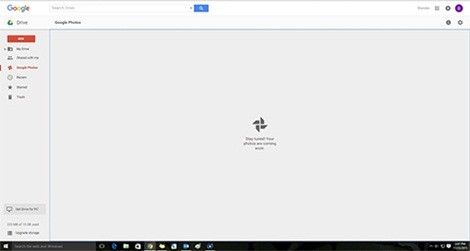
Google Drive Backup có giao diện làm việc đơn giản, không gian lưu trữ miễn phí cũng lớn
Việc kích hoạt tùy chọn sao lưu Google Drive là đơn giản. Trong ứng dụng bạn hãy bấm vào biểu tượng menu hoặc nút menu, sau đó mở menu Settings. Trong menu này, bạn có thể thiết lập sao lưu tự động để bật/tắt, cũng như thay đổi các thiết lập tương ứng với nó. Để truy cập và tải hình ảnh đồng bộ hóa, bạn có thể mở Google Drive của bạn. Hình ảnh được lưu trữ trong một thư mục riêng có tên Google Photos. Mở thư mục đó, bạn có thể duyệt và tải ảnh trực tiếp lên máy tính của mình.
Nếu không muốn cho phép đồng bộ hóa, bạn cũng có thể tải lên các tập tin cá nhân từ điện thoại vào Drive. Mở thư viện hình ảnh của điện thoại, chọn một hình ảnh rồi nhấn vào nút Share. Từ đó bạn có thể chọn từ nhiều tùy chọn chia sẻ. Chạm vào biểu tượng Google Drive, và tập tin sẽ được tải lên. Một khi nó được tải lên, hình ảnh có thể truy cập thông qua Google Drive. Nhưng bạn cần nhớ rằng, điều này sẽ làm mất không gian lưu trữ miễn phí trên Drive của bạn, vì vậy bạn có thể phải định kỳ dọn dẹp ổ đĩa hoặc chọn một gói thuê bao lưu trữ cao hơn.
Google Photos
Google Photos hoạt động tương tự Google Drive. Trong thực tế, giao diện người dùng và trải nghiệm là gần như giống hệt nhau. Tất nhiên, Google Photos là công cụ dành riêng cho hình ảnh và video, trong khi Google Drive xử lý tất cả các loại tập tin. Vì vậy Google Photos cung cấp đến bạn các công cụ hữu ích như chỉnh sửa ánh sáng và chia sẻ, nhóm các bức ảnh và video vào bộ sưu tập cũng như cung cấp chức năng tìm kiếm thông minh sử dụng công cụ nhận diện. Nó sẽ tự động tạo ra các nhóm thú vị với hình ảnh của bạn, chẳng hạn như trình chiếu, ảnh nghệ thuật hay hình ảnh động. Bạn có thể truy cập hình ảnh được lưu trữ từ hầu như bất kỳ thiết bị, nghĩa là không chỉ riêng Android.
Nếu mối quan tâm của bạn là sao lưu hình ảnh, Google Photos có thể là giải pháp tốt hơn. Nó là công cụ hoàn toàn miễn phí, lưu trữ không giới hạn. Và không giống như Google Drive, nó không chiếm dung lượng lưu trữ miễn phí mà Google phân bổ của bạn.
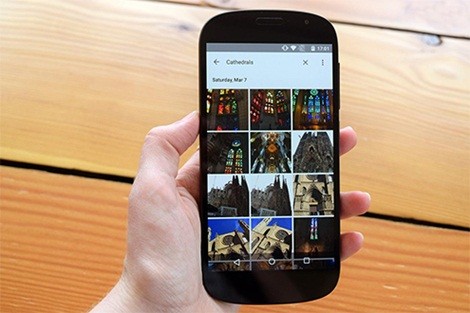
Google Photos cho phép bạn sao lưu hình ảnh miễn phí không giới hạn, chỉ cần đáp ứng yêu cầu đặt ra
Tuy nhiên nó có nhược điểm mà bạn nên nắm. Đó là dịch vụ hỗ trợ hình ảnh JPEG tối đa 16 megapixel và video Full HD (1080p). Đó là chất lượng đối với đa số người dùng, còn nếu chụp ảnh với RAW hoặc 4K, bạn sẽ phải để Google lưu trữ chúng bằng cách hạ cấp chất lượng hoặc vào tài khoản Google Drive. Ở thời điểm hiện tại, rất ít người trong chúng ta sử dụng smartphone vượt quá những tiêu chí mà Google đưa ra.
Google Photos là công cụ đơn giản khi cài đặt và sử dụng. Một khi bạn kết nối nó với Google ID của mình, ứng dụng sẽ tải lên bất kỳ nội dung mới tự động. Hãy chắc chắn rằng bạn đặt Google Photos để đồng bộ chỉ khi điện thoại của mình làm việc trên một mạng Wi-Fi (trong tùy chọn Settings dưới menu thả xuống ở góc trên bên phải), nếu không nó sẽ chiếm dụng kế hoạch dữ liệu mạng di động của bạn, trừ khi bạn chủ động chia sẻ hình ảnh và video của mình.
Kiên Trung
theo Công lý